Anmeldelse og alternativ for PassCue Windows-passordgjenoppretting
Selv om Windows støtter det tomme passordet, foreslår Microsoft at brukere setter opp passord for påloggingskontoene sine. Hver mynt har to sider. Det samme har Windows-passordet. Når du glemmer påloggingspassordet ditt, vil du bli låst ute fra PC-en og alle dokumenter. Heldigvis finnes det programvare som hjelper deg med å gjenopprette glemte Windows-passord, for eksempel PassCue Windows-passordgjenopprettingDenne anmeldelsen gjør det mulig for deg å ta den beste avgjørelsen.
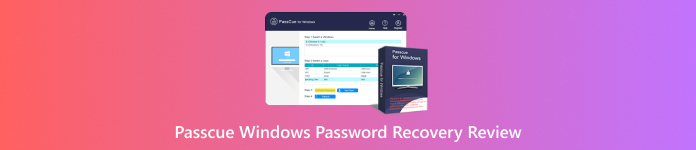
I denne artikkelen:
Del 1: Hva PassCue Windows Password Recovery er
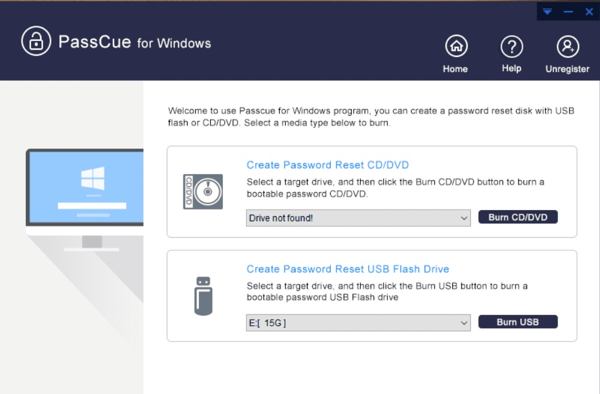
Som navnet antyder, er PassCue Windows Password Recovery et hendig program for å gjenopprette passord knyttet til Windows. I motsetning til vanlige løsninger krever det ikke tekniske ferdigheter eller andre forkunnskaper. Enda viktigere er det at det ikke vil forstyrre eksisterende data på harddisken din.
Hovedfunksjoner i PassCue Windows Password Recovery
1. Tilbakestill passord for lokale påloggingskontoer på PC-er.
2. Tilbakestill både administrator- og andre brukerpassord.
3. Lag en oppstartbar disk med CD, DVD eller USB.
4. Støtter UEFI-baserte datamaskiner.
5. Arbeid med Microsoft-kontopassordet på Windows 10/8.
6. Opprett nye lokale kontoer uten innlogging.
7. Kompatibel med Windows 10/8/8.1/7/XP.
8. Tilbakestill påloggingspassordet på Windows Server 2016/2012/2008.
Pris på PassCue Windows Password Recovery
Selv om du kan laste ned PassCue Windows Password Recovery fra det offisielle nettstedet gratis, er det ikke gratisprogram. Med andre ord må du kjøpe en lisens for å få fullversjonen. Den personlige lisensen koster $35.95 for opptil 3 PC-er. Bedriftslisensen koster $95.95 for et ubegrenset antall PC-er.
Del 2: Gjennomgang av PassCue Windows-passordgjenoppretting
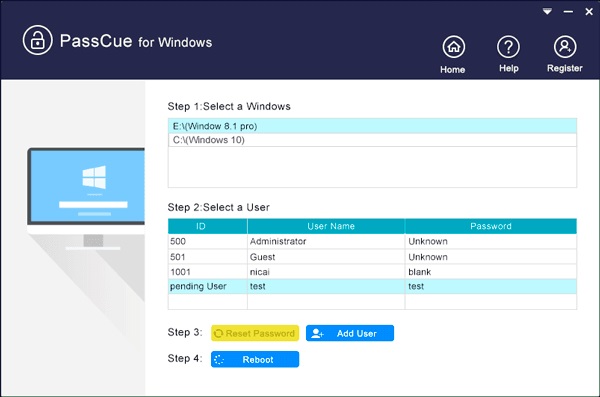
Brukeranmeldelse
Softpedia
PassCue Windows Password Recovery er en hendig app som lar deg gjenopprette tilgangen til Windows-kontoene dine hvis du har mistet eller glemt passordet dittDen lar deg opprette og bruke en oppstartbar enhet. Prosessen er enkel og intuitiv for alle brukere, uavhengig av tekniske ferdigheter.
Trustpilot
Jeg kjøpte programvaren for å hjelpe meg med å gjenopprette et mistet passord til Windows 7. Det fungerte ikke første gang, så jeg prøvde det en gang til og lyktes. Jeg ba om råd da det mislyktes, men selskapet svarte ikke på support-e-postadressen deres.
Capterra
Ikke kjøp programvaren. Den gir ikke støtte eller refusjon hvis den ikke fungerer.
Vår anmeldelse
Fordeler
- PassCue Windows Password Recovery er enkel å bruke.
- Den kan tilbakestille brukerpassord og Windows Server.
- Den lar deg lage en disk for tilbakestilling av passord med USB, CD eller DVD.
- Den kan også opprette en ny lokal brukerkonto.
Ulemper
- Du må kjøpe en lisens for å få alle funksjonene, noe som er dyrt.
- Du trenger en annen PC for å lage en oppstartbar disk.
- Suksessraten varierer avhengig av PC-enes tilstand.
Del 3: Beste alternativ til PassCue Windows Password Recovery
Faktisk kan ikke noe verktøy for passordgjenoppretting garantere en 100%-suksessrate. Hvis PassCue Windows Password Recovery ikke er tilgjengelig på PC-en din, kan det hende du trenger en alternativ løsning. imyPass Windows Passord Tilbakestill, for eksempel, er et annet alternativ for å tilbakestille glemte Windows-passord uten å logge inn.

4 000 000+ nedlastinger
Angi et nytt passord eller tilbakestill Microsoft-passordet når man glemmer påloggingsinformasjonen.
Tilbakestill både admin og standard brukerkontopassord.
Opprett en ny konto og et nytt passord uten å logge inn.
Intuitiv og enkel å bruke.
Kompatibel med Windows 11/10/8.1/8/7/XP/Vista.
Slik bruker du PassCue Windows-alternativet for passordgjenoppretting
Opprett en tilbakestillingsdisk
Start det beste alternativet til PassCue Windows Password Recovery etter at du har installert det på en annen PC. Sett inn en tom CD eller DVD, velg disken fra rullegardinlisten under Lag passord Tilbakestill CD/DVD seksjonen, og klikk på Brenn CD/DVDHvis du vil lage en oppstartbar USB-stasjon, setter du inn en USB-flash-stasjon i PC-en. Velg den fra rullegardinmenyen under Lag passordtilbakestill USB-minnepinne seksjonen, og klikk på Brenn USB.

Tilbakestill Windows-passordet
Når disken for tilbakestilling av passord er fullført, tar du den ut. Sett den deretter inn i PC-en. Slå på PC-en. Den skal starte opp automatisk i tilbakestillingsmediet. Hvis ikke, må du justere oppstartsmenyen manuelt. Velg deretter operativsystemet ditt og marker kontoen din. Klikk på Tilbakestille passord -knappen, skriv inn et nytt passord og bekreft det.

Start PC-en på nytt
Når du er ferdig, klikker du på Start på nytt knappen. Deretter tar du ut disken for tilbakestilling av passord og starter den opp til standard påloggingsskjerm. Skriv nå inn det nye passordet og få tilgang til PC-en igjen.

Konklusjon
Denne artikkelen anmeldt PassCue Windows Password Recovery, en av de beste programmene for gjenoppretting av passord på PC. Nå bør du forstå hva den kan gjøre og fordelene og ulempene. imyPass Windows Password Reset er det beste alternativet for å låse opp PC-en når du glemmer passordet ditt.
Hot løsninger
-
Windows-passord
-
Windows-tips
-
Fiks Windows
-
Passordtips
Tilbakestill Windows-passord
Tilbakestill Windows Admin/brukerkonto
Gratis nedlasting Gratis nedlasting
